Word的全面介绍
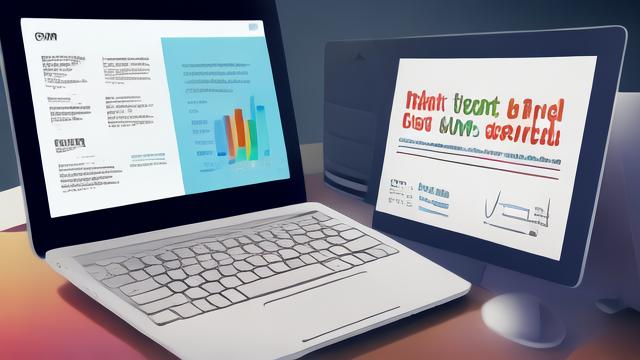
Microsoft Office Word是微软公司开发的一款文字处理器应用程序,自1983年首次发布以来,已成为全球最受欢迎和使用最广泛的文字处理软件之一,Word不仅提供了丰富的文字编辑功能,还能进行图文混排、表格制作、图表绘制等复杂操作,适用于各种办公和专业需求,本文将详细介绍Word的功能特点、使用技巧以及常见问题解答。
一、Word的主要功能
1. 文字编辑与排版
基础文字编辑:Word提供了一系列文字输入、删除、复制、粘贴等基本编辑功能,用户可以轻松完成文本的录入和修改。
字体和段落设置:用户可以自由选择字体、字号、颜色、加粗、斜体、下划线等效果,还可以设置段落对齐方式、行距、缩进等,实现精美的排版效果。
样式和格式:Word内置了多种样式和格式模板,用户可以直接应用这些模板快速美化文档,用户还可以自定义样式,创建专属的文档风格。
2. 图文混排
插入图片:Word允许用户在文档中插入各种格式的图片,并可以对这些图片进行裁剪、调整大小、旋转等操作,使图片与文本内容完美结合。

文本框和艺术字:通过插入文本框和艺术字,用户可以在文档中任意位置添加独立的文本块或具有特殊效果的文字,增强文档的视觉效果。
SmartArt图形:Word提供了丰富的SmartArt图形模板,用户可以用来制作流程图、层次结构图、循环图等多种图形,直观展示信息。
3. 表格和图表
表格制作:Word支持创建和编辑表格,用户可以自定义表格的行列数、边框样式、单元格颜色等属性,满足各种数据处理和展示需求。
图表绘制:利用Word中的图表工具,用户可以将表格数据转换为柱状图、折线图、饼图等多种图表形式,便于数据分析和结果展示。
4. 高级功能
审阅和批注:Word的审阅功能允许用户对文档进行拼写检查、语法检查,并提供修订模式,方便多人协作时跟踪修改痕迹,用户可以在文档中插入批注,为特定内容添加解释或评论。

宏和VBA编程:对于高级用户,Word提供了宏录制和VBA编程功能,用户可以通过编写脚本来自动化重复性任务,提高工作效率。
邮件合并:Word的邮件合并功能可以批量生成个性化的文档,如信封、信件、合同等,极大地提高了办公效率。
二、Word的使用技巧
1. 快捷键操作
掌握常用的快捷键可以显著提高文档编辑效率,Ctrl+C复制、Ctrl+V粘贴、Ctrl+Z撤销、Ctrl+S保存等。
2. 模板使用
Word内置了大量模板,涵盖信函、报告、简历等多种类型,用户可以根据需要选择合适的模板,快速创建专业的文档,用户还可以在线下载更多模板或创建自己的模板。
3. 格式刷
格式刷是Word中一个非常实用的工具,它可以快速将一个区域的格式复制到另一个区域,使用格式刷时,选中已设置好格式的文本,点击“格式刷”按钮,然后选择要应用格式的文本即可。
4. 目录生成
对于长篇文档,生成目录是必不可少的,Word提供了自动生成目录的功能,用户只需设置好各级标题样式,然后在引用菜单中选择“插入目录”,即可自动生成目录页。
三、常见问题解答(FAQs)
Q1: 如何更改Word文档中的默认保存格式?
A1: 更改Word文档的默认保存格式非常简单,首先打开Word程序,点击左上角的“文件”选项卡,然后选择“选项”,在弹出的“Word选项”对话框中,切换到“保存”选项卡,在“保存文档”部分,可以看到“将文件保存为此格式”的下拉菜单,从中选择所需的默认保存格式(如.docx、.doc、.pdf等),最后点击“确定”按钮保存设置,这样,以后每次保存文档时都会按照指定的默认格式进行保存。
Q2: 如何在Word中插入并格式化表格?
A2: 在Word中插入表格非常简单,首先将光标放置在想要插入表格的位置,然后点击“插入”选项卡中的“表格”按钮,在弹出的下拉菜单中,使用鼠标拖动选择一个预先定义的表格尺寸(如3x3表示3行3列的表格),如果想要更精确地设置表格尺寸或格式,可以选择“插入表格…”并在对话框中输入具体的行列数,插入表格后,可以通过点击表格工具栏中的“设计”和“布局”选项卡对表格进行进一步的格式化操作,如调整行高、列宽、合并单元格、设置边框样式和颜色等,还可以使用“样式”功能快速应用预定义的表格样式或创建自定义样式以节省时间并保持文档的专业外观。
小伙伴们,上文介绍了“电脑的word是什么样的”的内容,你了解清楚吗?希望对你有所帮助,任何问题可以给我留言,让我们下期再见吧。